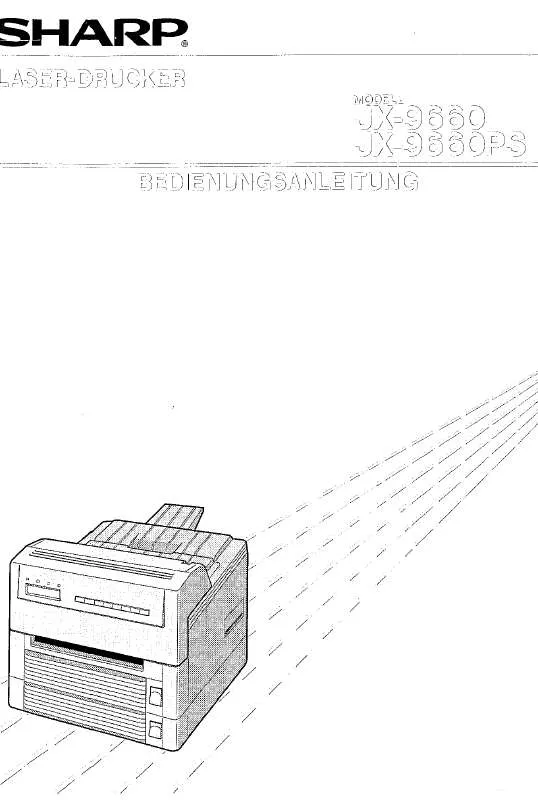Detaillierte Anleitungen zur Benutzung finden Sie in der Bedienungsanleitung.
[. . . ] Anschließen des Projektors an einen Computer. . . . . . . . . . . . . . . . . . . . . . . . . . . . . . . . . . Einstellung einer IP-Adresse für den Computer . . . . . . . . . . . . . . . . . . . . . . . . . . . . . . . . . . Einrichten eines Netzwerkanschlusses für den Projektor . . . . . . . . . . . . . . . . . . . 15
Steuerung des Projektors via LAN. . . . . . . . . . . . . . . . . . . . . . . . . . . . . . . . . . . . . . . . . . . . . . . . . . [. . . ] -11
Einstellung des Projektornetzwerk-Umfeldes
1. Anschließen des Projektors an einen Computer
Etablieren Sie eine individuelle Verbindung zwischen dem Projektor und dem Computer. Unter Verwendung eines handelsüblichen LAN-Kabels (UTP-Kabel, Kategorie 5, Überkreuz-Typ) können Sie den Projektor über den Computer konfigurieren.
1
Trennen Sie das LAN-Kabel des Computers von dem bestehenden Netzwerk ab.
Ein LAN-Kabel wird an das Netzwerk angeschlossen.
2
Schließen Sie ein handelsüblichen LAN-Kabel (UTP-Kabel, Kategorie 5, Überkreuz-Typ) an die LANAnschluss des Projektors und das andere Ende des Kabels an die LAN-Anschluss des Computers an.
LAN-Kabel (Überkreuz-Typ, im Handel erhältlich)
3
Stecken Sie das Netzkabel am Netzanschluss des Projektors ein.
4
Schalten Sie den Computer ein.
ON (EIN)
Info
Achten Sie darauf, dass die LINK LED an der Rückseite des Projektors aufleuchtet. Falls die LINK LED nicht aufleuchtet, überprüfen Sie Folgendes: · Das LAN-Kabel ist richtig angeschlossen. · Die Netzschalter des Projektors und des Computers sind eingeschaltet.
Damit ist der Anschluss beendet. Einstellung einer IP-Adresse für den Computer" fort.
-12
Einstellung des Projektornetzwerk-Umfeldes
2. Einstellung einer IPAdresse für den Computer
Nachfolgend ist beschrieben, wie Sie die Einstellungen in Windows Vista® ausführen können.
1 2
Melden Sie sich in dem Netzwerk an, indem Sie das Administratorkonto für den Computer verwenden. Klicken Sie auf , , start" (Start) und danach auf die Schaltfläche , , Control Panel" (Systemsteuerung).
2
1
3
Klicken Sie auf , , View network status and tasks" (Netzwerkstatus und Tasks betrachten) unter , , Network and Internet" (Netzwerk und Internet) und klicken Sie auf , , View status" (Status betrachten) im neuen Fenster.
· In dieser Anleitung werden Beispiele verwendet, um die Bedienungsvorgänge in der Kategorienansicht zu erläutern. Falls Sie die Klassische Ansicht verwenden, führen Sie einen Doppelklick auf , , Network and Sharing Center" (Netzwerk- und Datenaustauschcenter) aus.
1
XXXXXXXXX
2
4
Klicken Sie auf , , Properties" (Eigenschaften).
· Wenn die Benutzerkonto-Anzeige erscheint, klicken Sie auf , , Continue" (Fortfahren).
1
-13
Einstellung des Projektornetzwerk-Umfeldes
5
Klicken Sie auf , , Internet Protocol Version 4 (TCP/IPv4)" (Internetprotokoll Version 4 (TCP/IPv4)), und klicken Sie danach auf die Schaltfläche , , Properties" (Eigenschaften).
1
2
6
Bestätigen oder ändern Sie die IP-Adresse für den Einrichtungs-Computer.
1 Überprüfen und notieren Sie sich die aktuelle , , IP address" (IP-Adresse), die , , Subnet mask" (Teilnetz-Maske) und die , , Default gateway" (Vorgabe-Gateway). Notieren Sie sich unbedingt die aktuelle IPAdresse, die Teilnetz-Maske und das VorgabeGateway, da Sie diese Informationen später neu einstellen müssen. 2 Vorübergehend wie folgt einstellen: IP address: 192. 168. 150. 3 Subnet mask: 255. 255. 255. 0 Default gateway: (Geben Sie keine Werte ein. )
Hinweis
· Die werkseitigen Grundeinstellungen für den Projektor sind wie folgt: DHCP-Client: OFF IP address: 192. 168. 150. 2 Subnet mask: 255. 255. 255. 0 Default gateway: 0. 0. 0. 0
7
Nachdem Sie die Einstellung ausgeführt haben, klicken Sie auf die Schaltfläche , , OK", und starten Sie danach den Computer neu.
Nach der Bestätigung oder Einstellung, setzen Sie mit , , 3. Schließen Sie anschließend den Projektor und den Computer an das Netzwerk an. -16
Steuerung des Projektors via LAN
Geben Sie nach der Verbindung des Projektors mit Ihrem Netzwerk die , , IP address" (IP-Adresse) des Projektors unter , , Address" (Adresse) im Internet Explorer (Version 6. 0 oder später) ein, verwenden Sie einen Computer im Netzwerk, um den Setup-Bildschirm zu starten, über den der Projektor via Netzwerk gesteuert werden kann.
Steuerung des Projektors unter Verwendung des Internet Explorer
Beenden Sie die Anschlüsse der externen Ausrüstung, bevor Sie den Betrieb starten. (Siehe Seiten 22 bis 26 der Bedienungsanleitung des Projektors. ) Beenden Sie den Anschluss des Netzkabels. (Siehe Seite 26 der Bedienungsanleitung des Projektors. )
Hinweis
· Wenn Sie den Projektor an das LAN anschließen, verwenden Sie ein handelsüblichen LAN-Kabel (UTP-Kabel, Kategorie 5, Überkreuz-Typ). Wenn Sie den Projektor an einen Hub anschließen, verwenden Sie ein durchgehend gerades Kabel.
1 2
Starten Sie den Internet Explorer auf dem Computer. Geben Sie , , http://" gefolgt von der IP-Adresse des Projektors, die Sie gemäß Vorgang auf Seite 16 eingegeben haben, gefolgt von , , / " in der , , Address" (Adresse) ein, und drücken Sie danach die , , Enter"-Taste.
· Wenn , , DHCP-Client" am Projektor auf , , Aus" gestellt wird, ist die IP-Adresse 192. 168. 150. 2. Falls Sie Folgendes nicht ausgeführt haben. Ändern Sie die IPAdresse in , , 3. Einrichten eines Netzwerkanschlusses für den Projektor" (Seiten 15 bis 16, und geben Sie , , http://192. 168. 150. 2/" ein.
3
Eine Anzeige für die Steuerung des Projektors erscheint, bereit für die Ausführung verschiedener Statusbedingungen, Steuerungen und Einstellungen.
-17
Steuerung des Projektors via LAN
Bestätigung des Projektorstatus (Status)
Steuerung des Projektors
(Control)
2
30
1
Auf dieser Anzeige können Sie die Steuerung des Projektors ausführen. Sie können die folgenden Einträge steuern: Auf dieser Anzeige können Sie den Projektorstatus bestätigen. Sie können die folgenden Einträge bestätigen: · MAC Address (MAC-Adresse) · Power (Stromversorgung) · Condition (Bedingung) · Lamp Timer (Lampen-Timer) · Lamp Life (Lampen-Lebensdauer) · Input (Eingang) · Signal Info (Signalinformation) · Serial Number (Seriennummer)
Hinweis
· Falls Sie auf die Schaltfläche , , Refresh" (Auffrischen) klicken, bevor die Anzeige vollständig angezeigt wird, wird eine Fehlermeldung (, , Server Busy Error" (ServerBesetztfehler)) angezeigt. Warten Sie einen Moment, und führen Sie danach die Bedienung erneut durch. [. . . ] -24
Fehlersuche
\ Halten Sie die folgenden Schritte ein, wenn Sie die Netzwerk-Einstellungen für den Computer überprüfen. Öffnen Sie einen Befehl-Eingabeaufforderung. · Im Falle von Windows® 2000: Klicken Sie auf , , start" (Start), , , Programs" (Programme), , , Accessories" (Zubehör), , , Command Prompt" (Befehls-Eingabeaufforderung) in dieser Reihenfolge. · Im Falle von Windows® XP, Windows Vista®: Klicken Sie auf , , start" (Start), , , All Programs" (Alle Programme), , , Accessories" (Zubehör), , , Command Prompt" (Befehls-Eingabeaufforderung) in dieser Reihenfolge. [. . . ]